【第50回】ロータス博士のWinActor塾~文字列操作Ⅵ


なんと、WinActor塾は今回で第50回を迎えることができたぞ!
日頃から記事を見に来てくれる読者のみなさんのおかげじゃ!
これからも塾をよろしく頼むぞ!

おおー!ついに50回!皆さんありがとうございます!
これからも僕の活躍を見ててくださいね!

ほお、大きく出たのう。
お主のこれまでのポンコツ具合からみると
第100回くらいでようやく活躍できそうな感じじゃがな!

ムッ!
博士はもう年ですからね。100回になる頃には
スクラップになってるかも知れないですね。

・・・

・・・
このあとめちゃくちゃバトルした

よし。それでは気を取り直して・・・。
今回はいよいよ文字列結合じゃ!
これまで学んだ文字列操作を使って、実践的な例をもとに解説しよう!

文字列操作のボスって感じがして、なんだか難しそう。

実はこれが超簡単なのじゃ!
大事なのは使い方じゃな。発想次第で色々なことができるからのう。
まずは文字列結合がどのようなものか、というところから説明していこう。
文字列結合とは
文字列結合のライブラリは、その名の通り文字列同士を繋げる役割を持ちます。
ライブラリの格納先は以下の通りです。
NTTATライブラリ > 07_文字列操作 > 03_連結
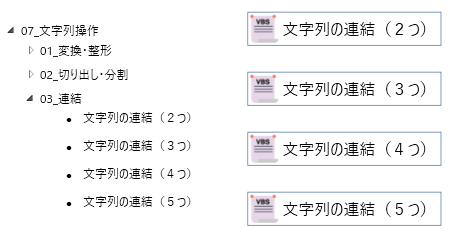
2つ~5つまでの4種類ありますが、どれも使い方は同じです。
プロパティを見てみましょう。
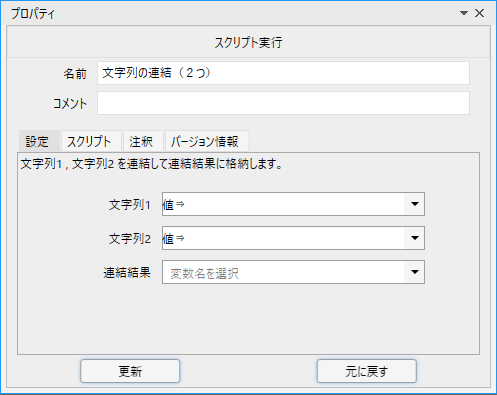
文字列1と文字列2を繋げた文字列が「連結結果」に指定した変数に格納されます。
3つのプロパティも確認してみます。
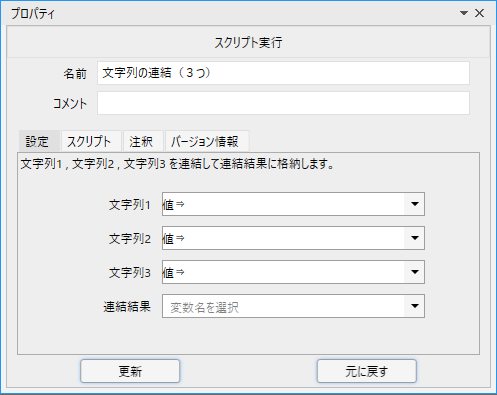
文字列3が増えていますね。
繋げられる文字列が3つになっています。
例として「A」と「B」と「C」を連結させてみましょう。
プロパティを次のように設定します。
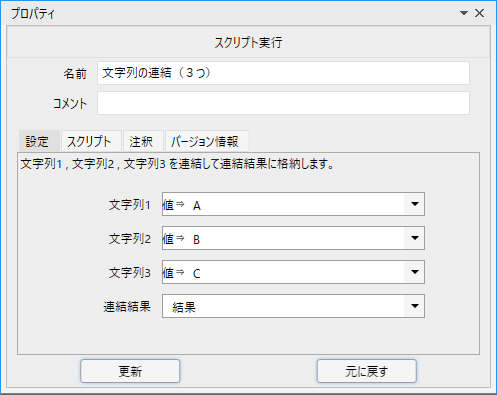
実行されると「結果」という変数に文字列「ABC」が格納されます。
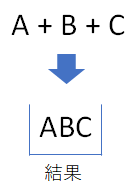
連結の表現として + を使いましたが、加算ではありません。
数値である場合でも文字として扱われます。
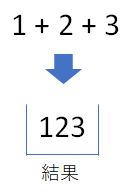
このライブラリの仕事は、入力された文字列同士を横一列につなげてひとつの文字列にすることだけです。

ぶっちゃけこれ以上説明することはない。
文字列結合はこれにて終了!

えっ!これだけですか!?
ラスボスだと思ってたのに、こんなにあっけなく。

シンプルゆえに使える幅は広いのじゃ。
特にファイル操作との相性は抜群!
使えるシチュエーションをいくつか用意したから一緒に考えてみるのじゃ。
文字列結合を使おう
開きたいファイルのフルパスが無い場合
これは割とよくあるパターンです。
次のようにフォルダのパスとファイル名のみが取得できている状態であれば
文字列結合を使ってフルパスを作り出すことができます。
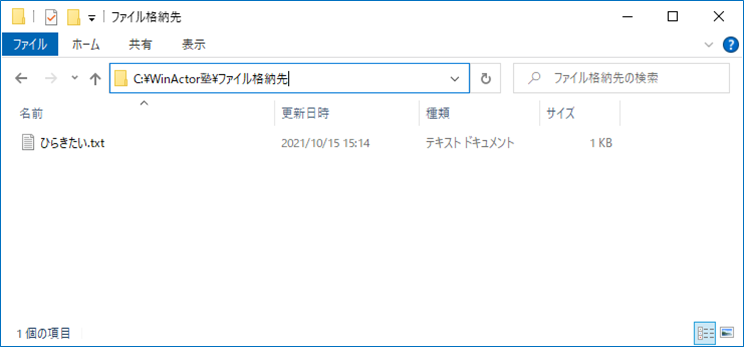


これはものすごく簡単なパターンじゃな。
フォルダパスとファイル名を別々に持っている場合は
ただ繋げてやれば良いのじゃ。
ファイルのフルパスを先に考えるとわかりやすいですね。
今回開きたいファイルのフルパスは次のようになります。
C:\WinActor塾\ファイル格納先\ひらきたい.txt
このパスの中で既に取得済みの文字列を赤色にすると
C:\WinActor塾\ファイル格納先\ひらきたい.txt

見えた!見えましたよ勝利のビジョンが!
これは文字列結合(3つ)を使ってこうですね!
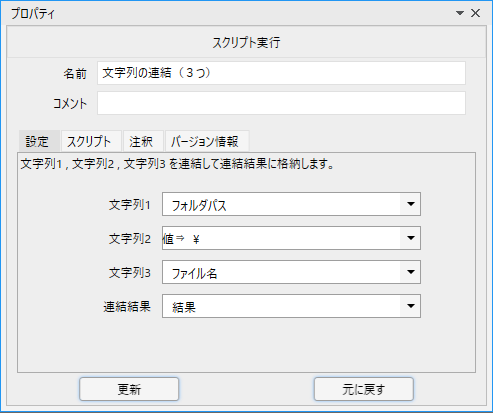


この結果を「ファイルと関連づいているアプリ起動」ライブラリに設定すれば!
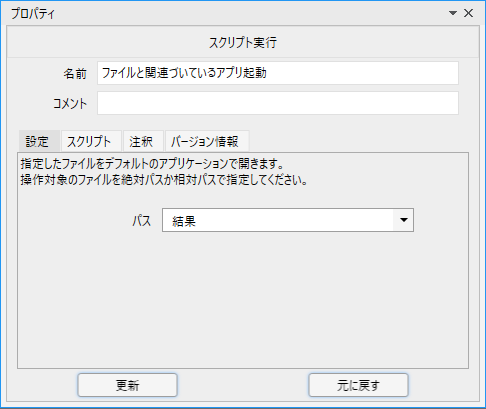
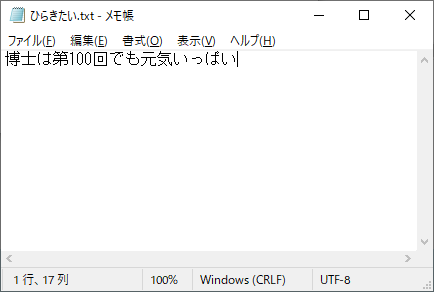

テキストファイルもこの通りバッチリひらk
ん?なんだこの文章・・・
もしかしてなんですけど博士、冒頭のバトル根に持ってますよね?

む、いやいや・・まさか。偶然じゃよ。
それにしてもロータス君、やるのう!見直したぞ!

僕も成長してるってことですよ!
指定された日付を含むファイルを開く
このパターンも多く見受けられます。
日次や月次で作成されるようなファイルの名前には日付が入っていることがよくあります。
今度は、webシステム上から指定の日付を取得してきたという想定で初期値に「2021/10/15」を入れます。
この日付を利用して目的のファイルを開いてみましょう。
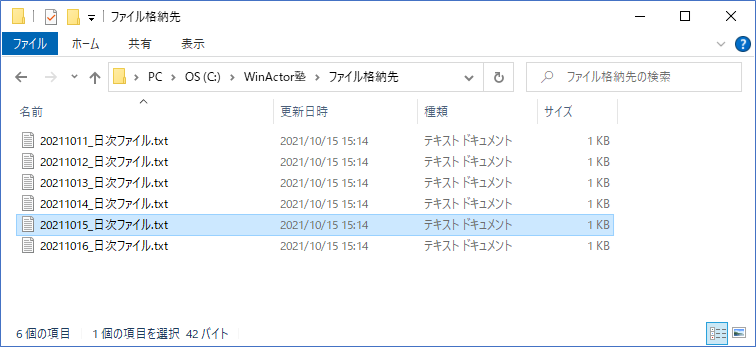


ヒントとしては日付にひと工夫するというところじゃな。
迷ったらフルパスを先に考えて分解してみるとよいぞ。
今回必要とされるフルパスは
C:\WinActor塾\ファイル格納先\20211015_日次ファイル.txt
先ほどと同じように、既に持っているデータの部分を色分けしましょう。
C:\WinActor塾\ファイル格納先\20211015_日次ファイル.txt
日付はデータとして持っていますが、形式が異なるためそのままパスには使用できません。
もう少しわかりやすいように分解してみると次のようになりますね。
C:\WinActor塾\ファイル格納先 + \ + 20211015 + _ + 日次ファイル.txt
こうしてみると、日付の部分をなんとかした上で「\」と「_」を挟んで結合すれば良さそうということがわかります。

散々文字列操作をやったせいか、僕これ得意みたいです。
もう完成しましたよ!みてください!
まずフローはこんな感じで。
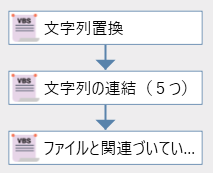

文字列置換を使って日付の「/」を空白に置き換えて消します!
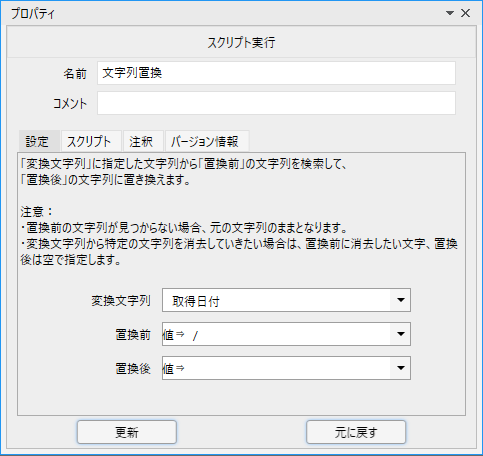

それを使って結合すれば・・・
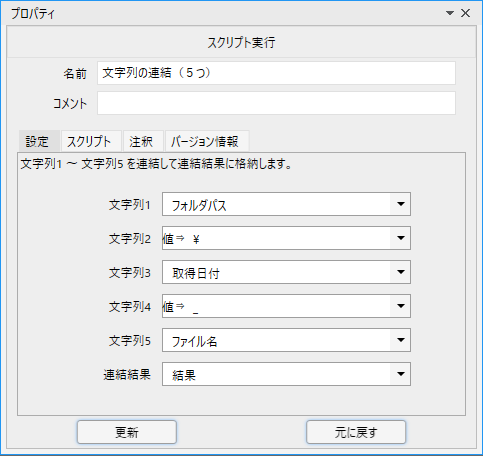

結果はこの通り!しっかりファイルを開くことができました!

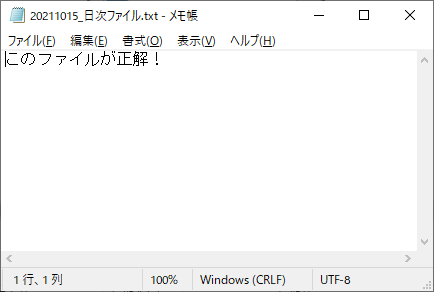

おお・・・!まさか完璧に作ってみせるとは!
正直驚きじゃぞ。

任せてください!
これだけたくさん文字列操作をやってきたんですから
このくらいできますよ!

実は他にも文字列操作にはまだまだ使えるライブラリがあるのじゃが、一旦これで区切りとしよう。
しかし今回はロータス君の成長が見られて嬉しいのう。
こんなにサクサク進むとは思わなかったぞ。
読者の皆さんも、ロータス君に負けないように色々と試して使い方を覚えるのじゃ!

組み合わせでいろんなことができて、パズルみたいで楽しいですよ!

それではまた次回をお楽しみに!

関連記事こちらの記事も合わせてどうぞ。
2025.12.05
【第109回】ロータス博士のWinActor塾~生成AI連携Ⅱ(OpenAI GPT)
2025.11.21
【第108回】ロータス博士のWinActor塾~生成AI連携Ⅰ(OpenAI GPT)
2025.08.12



